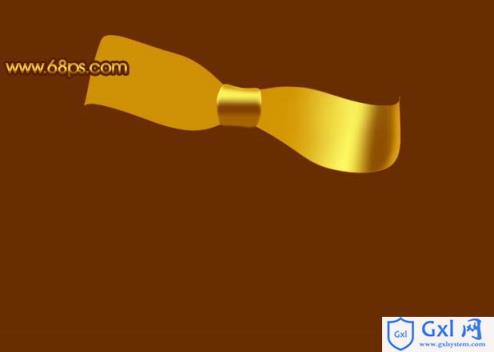Photoshop漂亮的金色礼品包装结
时间:2021-07-01 10:21:17
帮助过:77人阅读
来源:PS联盟 作者:Sener
本教程介绍礼品结的制作方法。教程比较麻烦的地方在中间部分褶皱效果的制作。里面的高光和暗调部分比较多,可以用画笔来涂,也可以选择加深/减淡工具来做。涂得不理想的地方可以加上蒙版来修改。
最终效果
1、新建一个800 * 600像素的文件,背景
6、在蒙版上按鼠标右键选择“应用图层蒙版”。然后加上图层蒙版,选择黑白渐变如图12在右边拉出透明渐变。

<图11>

<图12>
7、按Ctrl点图层面板“彩带1”缩略图调出选区,新建一个图层填充颜色:#8E4F00,取消选区后加上图层蒙版,用黑白渐变拉出图13所示透明渐变,确定后用黑色画笔把右边边缘部分稍微擦出反光效果,如图14。

<图13>
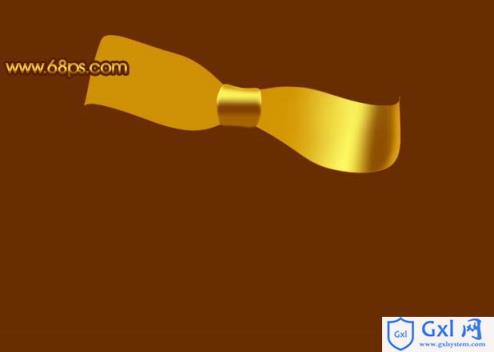
<图14>